 DLabel 免费软件DLabel 免费软件官方下载
DLabel 免费软件DLabel 免费软件官方下载
 TekRadius(服务器管理软件)v5.5
TekRadius(服务器管理软件)v5.5 hpcq511无线网卡驱动 v暂无
hpcq511无线网卡驱动 v暂无 鼠大侠鼠标连点器2021 v2.5.1.8
鼠大侠鼠标连点器2021 v2.5.1.8 PBB 免费软件
PBB 免费软件 Xenu 免费软件
Xenu 免费软件 金助手商务通讯管理系统 v3.0
金助手商务通讯管理系统 v3.0 Easy2Convert 免费软件
Easy2Convert 免费软件DLabel是一款非常棒的标签设计工具,它可以帮助用户去快速设计好看的标签,同时还可以支持打印,因此有了它,就可以设计打印一气呵成,节省不少功夫,所以喜欢的话,就来下载DLabel试试吧!
软件介绍DLabel是是一款条码标签打印软件,它的主要功能是进行条码标签设计输出,支持多种各种专业条码打印机和普通A4打印机,支持多种常用的一、二维条码、图像、表格、支持多种数据源格式输出。同时支持云模板在线共享管理等功能。
软件特色1.智能UI,人性化设计
DLabel界面简洁,操作简单,仅需3分钟,小白变大神,轻松搞定条码设计。
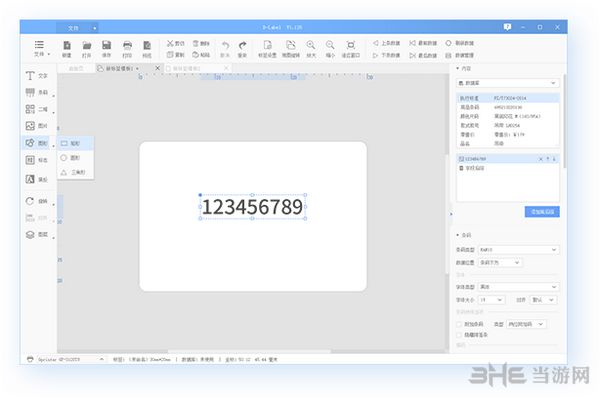
2.共享模板,一键打印
让您快人一步!软件不定时更新模板,百种样式任您选择,满足各行各业使用需求。
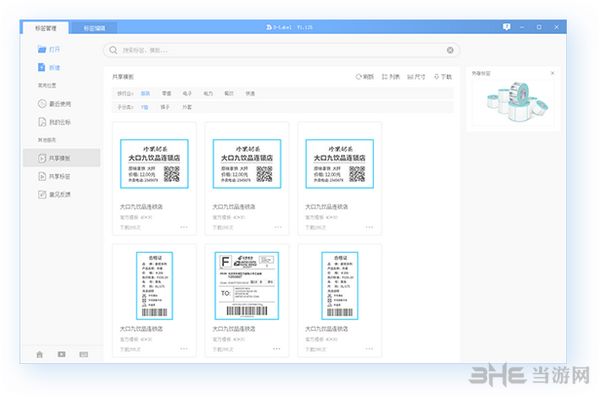
3.数据上传,多端同步
软件采用云技术,跨越空间无视距离,实时数据传输,安卓、IOS、PC三端同步,存储更安全。
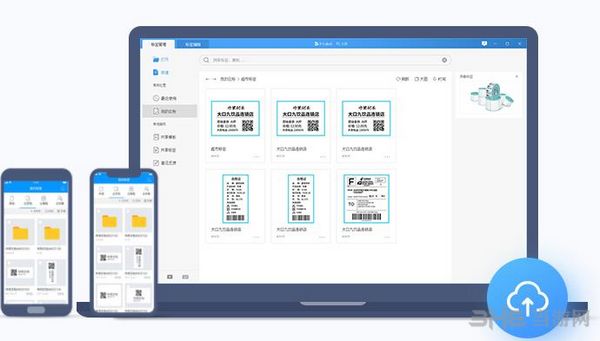
4.批量打印,省时省力
强大数据导入功能,可实现批量多字段打印,解决多样化打印时的烦恼。

5.流水批号,自动生成
批量打印时,通过设置流水号,轻松实现编码自动快速编排。
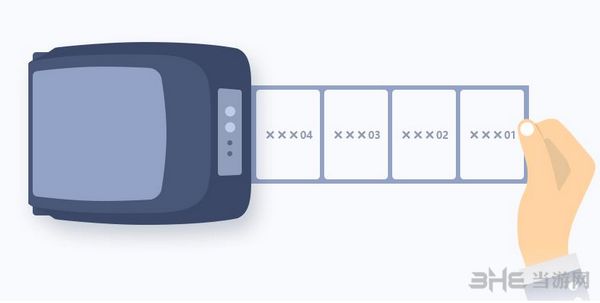
Windows端硬件环境:
CPU Intel Pentium 4 以上;
内存 1G 或 以上;
硬盘必须至少有 200M 的可用空间;
两键或三键鼠标;
显示器 1024 * 768 或 以上;
标签打印1.新建标签
首先,双击DLabel软件图标,软件会弹出主页面,在软件的主页面的左上角有一个新建按钮图标,然后用鼠标左键点击左上角的新建按钮。
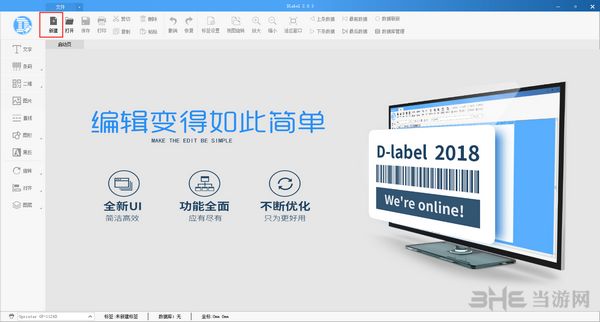
2.设置纸张尺寸
软件弹出新建页面,左上角可选择打印机,选择好驱动后,标签尺寸的宽和高输入自己的纸张尺寸(如40*30的纸张40是宽,30是高。),设置好尺寸后,点击有上角的新建按钮。也可以浏览下面的在线模板,找到合适的选中即可打开模板。
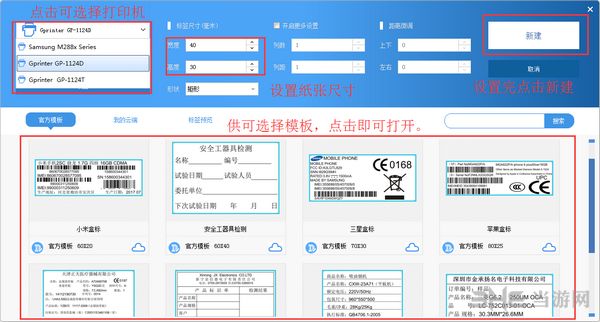
3.添加文本
首先点击左边工具栏的“文字”按钮,点击文本,在编辑区域点击一下,软件自动创建一个默认文本,单击鼠标选中文本,右边弹出文本属性栏,在内容输入栏修改成想要的内容,下面可修改字体和文本大小。
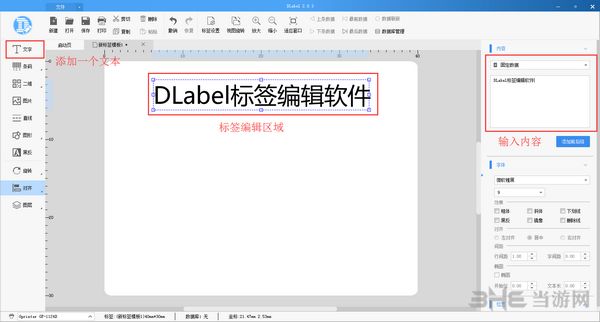
4.创建条码
创建一个条码,点击条码,在编辑区点击一下,自动创建默认条码,选中条码,右边弹出条码属性框,在内容输入栏修改成想要的条码内容,下面可修改条码码制。
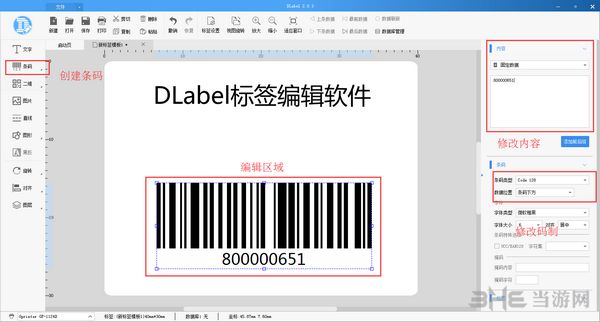
5.创建二维码
创建一个二维码,点击二维码,在编辑区点击一下,自动创建默认条码,选中二维码,右边弹出二维码属性框,在内容输入栏修改成想要的二维码内容,下面可修改条码码制。
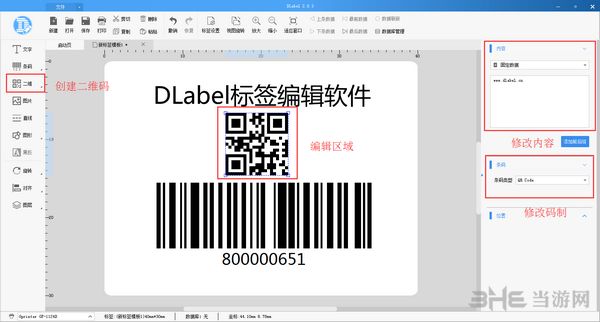
6.创建图片
创建一个图片,点击图片,在编辑区点击一下,自动创建默认图片,选中图片,右边弹出图片属性框,点击浏览找到想要的图片或logo,点击嵌入标签可以防止图片丢失。
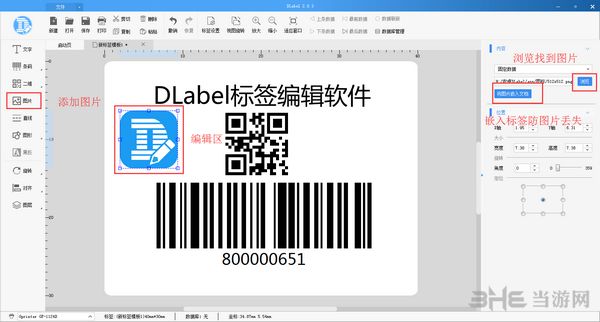
7.创建图形
创建一个图形,点击图形,在编辑区点击一下,自动创建默认图形,选中图形,右边弹出图形属性框,修改图形参数,设置成想要的效果。
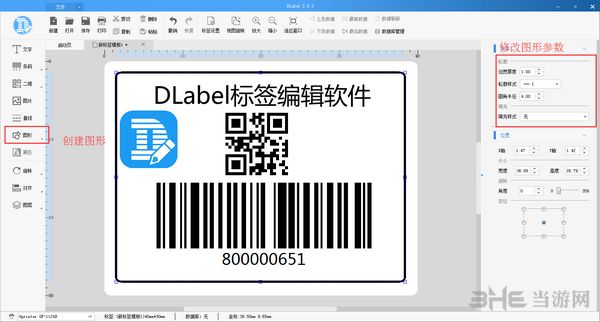
8.打印
点击左上角打印按钮,弹出打印对话框,确认打印机,输入打印数量,点击左下角的打印按钮,完成标签打印。
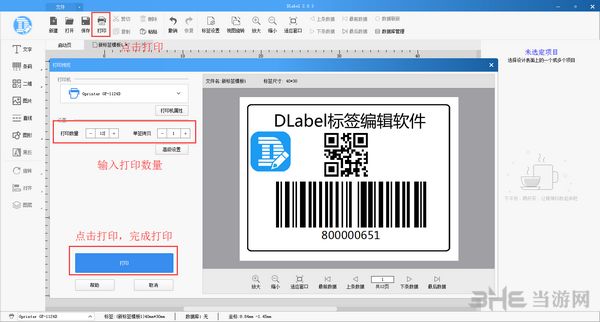
1.安装问题
可能是你的安装方式出错了,建议你卸载软件,然后清理掉注册表,在重新下载软件进行安装
2.兼容问题
有时候软件版本更新了,反而与你的操作系统不兼容,从而造成上述问题,所以你可以试试老版本
批量打印很多用户都在纠结它可不可以批量打印,这里小编可以告诉大家,它是可以批量打印的,不过只能批量打印一样的标签,如果是多种标签的话,就不能批量打印了。

1、新增多选状态修改功能。
2、新增软件帮助说明文档。
3、重新优化属性参数列表。
4、修复二维码内容多打不开模板问题。
5、修复序列号内容多显示不正常问题。
6、修复点任务栏图标不能最小化问题。
7、修复打印多排标签向左偏移的问题。
8、修复换新数据库后内容不生效问题。
9、修复序列号不归位功能不生效问题。
同类软件精选
用户最爱